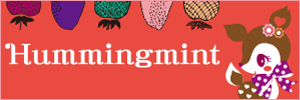アメモニで当選したおかげでこんなステキなマイカレンダーが作れました♪
これは表紙なのでまだトムが現れる前の会場写真です。
ここで使った画像は全部、これもモニプラで当選したトムのファン・ミーティング時に撮影したもの。「ミッション・インポッシブル ゴーストプロトコル」のプロモーションで来日した際の六本木でのレッドカーペットイベントです。
その時のレポート記事はこちら から。


今までアルバムは作った事がありましたが、カレンダーは今回が初挑戦。
フジフイルムモールマイカレンダー
http://fujifilmmall.jp/calendar/
を利用したのですが、実に簡単にできてしまいました。とにかく使い勝手がいいんです。こんなに楽に編集やら文字入力ができるサイトは他にないんじゃないかってぐらい。制作するのがカレンダーではなくアルバムだとしても、この機能性の高さなら楽勝間違いありません!
ネットで簡単オーダー「マイカレンダー2012」を作るには
①好きなデザインのカレンダーを選ぶ
ちなみに私のは「スクエアタイプ 」のシンプルブラック(12枚綴り)です。
②デザインに合わせて画像をアップロード
「写真の追加」ボタンをクリックして自分のファイルから好きな画像を好きなだけアップします。必要枚数以上にアップできるので、編集しながら取捨選択することもできます。
アップした画像は向かって左サイドに並ぶので(並べ方は下にあるボタンで選べます。ここではUP順になってます。
③表紙~12月まで一枚ずつ(全部で13枚)左の画像から好きなものを選んでドラッグ&ドロップ。納得いくまで何度でもやり直しができます。
④自分の好みに併せて選んだ画像を編集(一番上の画像は3月のもの。かなり拡大してあるのがお分かりでしょうか)
左のサイドバーでは「写真」と「スタンプ」をクリックで切り替えられます。「スタンプ」にするとこんな画像がずらずらっと並びます。
こちらも同じくドラッグ&ドロップで画像上の好きな位置に好きな図柄を落とせます。このカレンダーでは2月と3月に一般の人が写っていたので、スタンプ機能を使って顔がわからないよう加工してあります。
さて、サイドバーの写真と実際にカレンダーになった写真を見比べればおわかりのように、編集画面ではサイズ変更や位置の移動が思いのまま。
右サイドバーに配置された各種ボタンをクリックすることで多種多様な機能が簡単に使いこなせるのです。いや、ほんと、楽だから、これ。

文字を入れる場合は緑の枠で囲われた部分をダブルクリックするとコメント画面が開きます。普通に文字入力すればいいだけで、フォントもスタイルもいろいろ選べます。「適用する」をクリックで編集画面(中央部分)に文字が出て確かめることができるので、気に入らなかったらやり直し。このカレンダーでは文字が2列になると2列目は読めない事がわかったので1列におさまるようにしました。
13枚全部編集が終わったら、
⑤完成イメージの確認。プレビューで見られます。
⑥注文(「編集状態保存」ボタンをクリックして、パスワードを入力すると作成途中のカレンダーが保存されます。これで再注文も一発でOK)
以上でこちら側の手順はおしまい。
あとはデータが無事カレンダーになって戻ってくるのを待つだけですが、これがほとんど待ちません。っていうか、あっという間。
私がこのカレンダーを注文したのが24日(土)の明け方4時過ぎだったのですが、27日(火)にはもう「発送のお知らせ」メールが来て、29日には現物が郵便受けに入ってましたからね、僅か5日。営業日で考えたらたった3日ですよ。早い早い。
これからお正月にとった写真使って2012年カレンダー作ったって全然オッケーって感じ。「今年の決意」がそのままカレンダーになってたら1年間初心を忘れずに過ごすことができるんじゃないかしら?
私としては2011年に最も感動したイベントがトムのファン・ミーティングだったので、2012年は常のその熱い気持ちを思い起こしながら毎日暮らせるというわけで、なかなか気合いのこもったカレンダーになったと自画自賛しておりまする。
これも皆アメモニのおかげ? ありがとうございます(深々)。
アメモニさん、今年一年、大変お世話になりました。
来年もよろしくお願いします。
画像の向きは回転ボタンで変えられます(上から2番目は左回転、3番目は右回転させたもの)。